Surfaceパソコンをお使いの方にとって、カメラの隣にある白いランプ・LEDが点灯しているのを見たことがあるかもしれません。
しかし、カメラアプリを起動していないのに点灯している場合は不審な挙動となり、プライバシー上の問題を引き起こすこともあります。
この記事では、Surfaceパソコンのカメラの隣にある白いランプ・LEDが点灯してしまう原因や、対処法について紹介していきます。
Webカメラのセキュリティに関心がある方、ぜひご覧ください。

ランプが眩しいの!

ライトがつけっぱなし!
- Surfaceパソコンを使用している
- カメラの隣にある白いランプの消し方がわからない
- LEDがついたままになっている
- カメラアプリを起動していないのにLEDがついている
- Surfaceパソコンを使用している
- カメラの隣にある白いランプがついている
- LEDがついたままになっている
- SurfaceパソコンのカメラのLEDがついている理由
- カメラアプリを起動していないのにLEDがついてしまう原因
- LEDを消す方法
- プライバシーを保つための注意点
SurfaceパソコンのカメラのLEDがついている理由
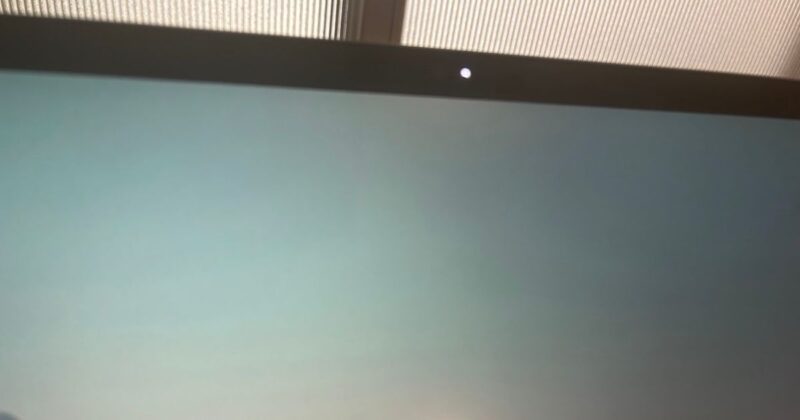
カメラが起動しているから
Webカメラを起動すると、カメラの隣にあるLEDランプが点灯します。
これは、Webカメラが現在使用中であることを示すための機能です。
Webカメラを使用する際には、LEDランプが点灯することを前提として利用するようにしましょう。
カメラアプリを起動していないのにLEDがついてしまう原因とは?

マルウェアに感染している可能性も
カメラアプリを起動していないのにLEDがついてしまう場合、それはマルウェアに感染している可能性があります。
マルウェアは、不正なアクセスや情報盗難などの悪意ある行為を行うために、Webカメラを遠隔操作で制御することがあります。
マルウェア感染を疑った場合には、セキュリティソフトウェアを使用してスキャンを行い、マルウェアを削除する必要があります。
コンピューターやスマートフォンなどのデバイスに対して不正なアクセスや操作を行うために作成された悪意のあるソフトウェアのことを指します。代表的なマルウェアとしては、ウイルス、ワーム、トロイの木馬、スパイウェア、ランサムウェアなどがあります。これらのマルウェアに感染すると、デバイスの動作が不安定になったり、データが消失したり、パフォーマンスが低下したりするだけでなく、個人情報が盗まれたり、デバイスを制御されたりする危険性もあります。
LEDを消す方法・手順
カメラアプリが起動していないか確認
LEDランプが点灯している場合には、まずカメラアプリが起動していないか確認しましょう。
再起動する
カメラアプリを閉じたり、別のアプリケーションを起動してみたりしてもLEDランプが点灯し続ける場合には、デバイスを再起動しましょう。
再起動すれば、LEDランプを消すことができる可能性が高いです。

筆者は再起動したらランプが消えました!
Webカメラを無効にする
Webカメラを使用しない場合には、デバイスの設定でWebカメラを無効にすることもできます。
- [スタート]→「デバイス マネージャー」を検索
- [カメラ] → [Intel(R) TGL AVStream Camera]を選択
- [Intel(R) TGL AVStream Camera] を右クリックし[無効] を選択
詳細は、メーカーのサポートページなどを参照してください。

カメラを使用しない方におすすめ!
再起動してもダメな場合
マルウェア感染の可能性がある場合には、再起動してもLEDランプが点灯し続けることがあります。
その場合には、セキュリティソフトウェアを使用してスキャンを行い、マルウェアを削除することをお勧めします。
Webカメラを無効にするとどうなるか
のぞき見を防止
Webカメラを無効にすることで、のぞき見を防ぐことができます。
ただ、Webカメラののぞき見自体が稀な事件であるため、メリットとして挙げられるかは微妙です。
プライバシー保護のためにWebカメラを無効にすることは、基本的には自分自身が安心して利用できるようにするための対策であるといえます。
顔認証による自動ログインができなくなる
Webカメラを無効にすると、Windows Hello(顔認証)による自動ログイン機能が使えなくなります。
Webカメラを無効にすることで、ログインの際は、毎回PINコードの入力が必要となるので面倒と感じることがあるかもしれません。
ただし、セキュリティ上の懸念がある場合には、Webカメラを無効にしてプライバシーを保護することも重要です。
Microsoftのサポート窓口に問い合わせる
Webカメラに関する問題を相談したり、ウイルスの感染が心配な場合は、Microsoftのサポート窓口に問い合わせることも有効な手段の1つです。
Microsoftでは、Webサイトや電話などを通じてサポートを提供しており、問題の状況に合わせて最適な方法を提供してくれます。
まとめ
Surfaceパソコンを利用する際には、Webカメラが搭載されているため、プライバシーに関する問題にも気を配る必要があります。本記事では、カメラの隣にある白いランプ・LEDが点灯している理由や、Webカメラのセキュリティに関する注意点、不審な挙動に対する対処法について解説しました。これらの情報を活用することで、より安心してSurfaceパソコンを利用できるようになるでしょう。

最後までお読みいただきありがとうございました。


